
현재 대부분의 Android 휴대폰에서 Google 앱을 통해 사용할 수 있는 Google의 Discover 피드는 개인의 관심사를 더 쉽게 탐색할 수 있도록 설계되었습니다. 이 도구를 사용하면 모바일 장치 소유자가 검색하지 않고도 자신의 열정에 대한 업데이트를 얻을 수 있습니다. Discover는 귀하와 귀하의 관심사에 관한 것이므로 기술 대기업은 귀하가 보는 것을 사용자 정의하는 데 도움이 되는 몇 가지 방법을 포함했습니다. 이 기사에서는 관심 기사를 다시는 놓치지 않도록 Google의 Discover 피드를 맞춤설정하는 방법을 살펴봅니다.
검색 탭은 어디에서 찾을 수 있습니까?
휴대폰이나 태블릿에서 여러 경로를 통해 Discover에 액세스할 수 있습니다. 우선 대부분의 Android 기기에 사전 설치된 Google 앱을 열 수 있습니다. 또는 일부 휴대전화에서는 기기의 홈 화면에서 왼쪽으로 스와이프하기만 하면 Discover를 찾을 수 있습니다.

휴대전화에서 Chrome을 사용하는 경우 새 탭을 열어 Discover 피드를 불러올 수도 있습니다. 검색창 아래에서 볼 수 있어야 합니다.
Google은 디스커버에 표시할 항목을 어떻게 선택합니까?
Google은 귀하의 기기 및 귀하가 사용하는 기타 Google 제품에서 수집한 정보를 사용하여 Discover에 표시할 내용을 결정합니다. 또한 Google은 Google 계정에 저장된 데이터를 탭합니다.
대부분의 데이터는 검색어, 검색 기록 및 Google 계정에 연결된 기타 활동을 저장하는 "웹 및 앱 활동"을 통해 축적됩니다. 이 모든 정보를 알고 있는 Google이 불편한 분들을 위해 이 기능을 껐다가 다시 켤 수 있다는 점을 염두에 두시기 바랍니다.
또한 Google은 귀하의 기기에서 앱 및 기기 정보를 수집하고 위치 기록을 사용하여 귀하의 고유한 관심사를 대상으로 하는 개인화된 Discover 피드를 구성합니다.
디스커버를 맞춤설정하는 방법
먼저 "웹 및 앱 활동" 서비스가 켜져 있는지 확인해야 합니다. 그렇지 않으면 Discover가 불가능하기 때문입니다.
Google 앱에서

1. 기기에서 Google 앱을 엽니다.
2. 화면 하단의 더보기를 탭합니다.
3. "검색에 있는 내 데이터"를 선택하십시오.
4. Google 전체 제어 섹션을 찾을 때까지 아래로 스크롤합니다.
5. 웹 및 앱 활동을 켭니다.
브라우저에서
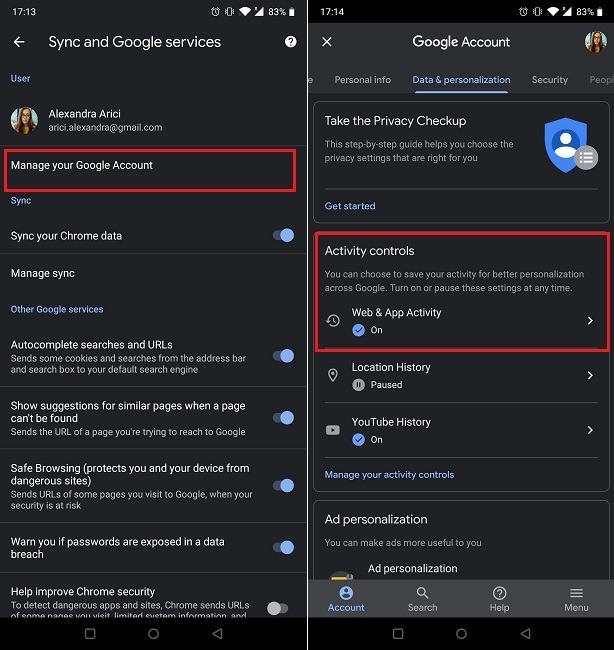
1. Google 계정에 로그인합니다.
2. 페이지 상단의 Google 계정 아이콘을 탭합니다.
3. 'Google 계정 관리 -> 데이터 및 맞춤설정'을 선택합니다.
4. "활동 제어" 섹션을 찾습니다.
5. 웹 및 앱 활동을 켭니다.
디스커버에서 Google이 표시할 항목 선택
Google은 귀하가 관심을 가질 만한 기사를 상당히 잘 예측하지만 여전히 특정 영역에서 귀하의 Discover 피드가 부족하다는 것을 알 수 있습니다. 아니면 당신이 별로 관심이 없는 이야기를 보여주는 것일 수도 있습니다. 이 경우 필요한 조정을 하는 것은 당신에게 달려 있습니다.
새로운 주제 팔로우
피드에서 새로운 주제를 쉽게 팔로우할 수 있습니다. 프로세스는 매우 간단합니다.
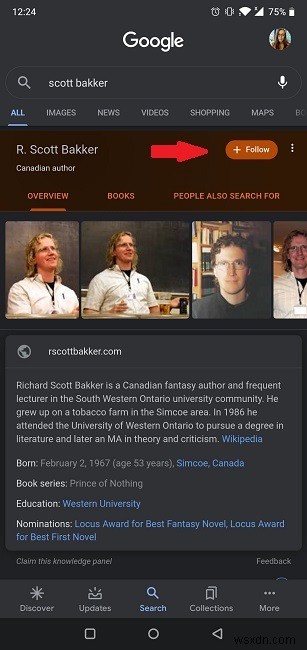
1. Android 기기에서 Discover로 이동합니다.
2. TV 프로그램이나 작가와 같은 관심 분야를 검색합니다.
3. 카드의 오른쪽 상단 모서리에 팔로우 버튼이 표시되어야 합니다. "+"를 탭하여 이 관심 분야를 Discover 목록에 추가하세요. 모든 검색어에 팔로우 버튼이 표시되는 것은 아닙니다.
주제 팔로우 해제
Google이 디스커버 피드에 별로 관심이 없는 주제를 표시하고 있다면 조치를 취하고 팔로우를 취소해야 합니다.
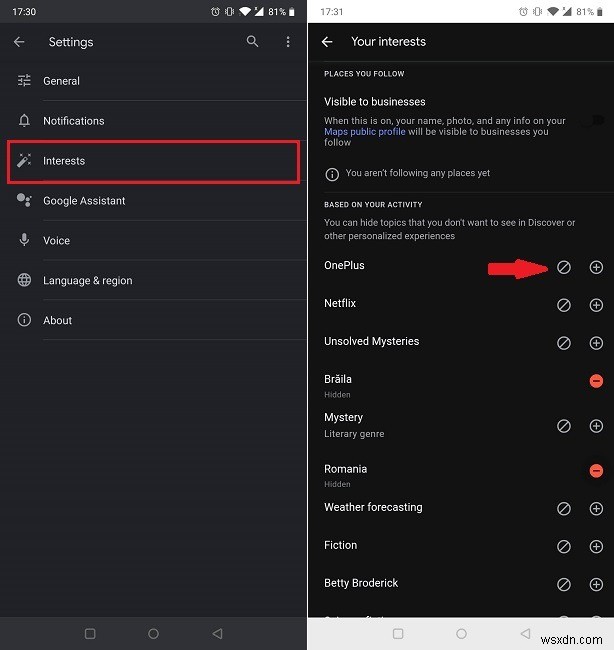
1. Android 기기에서 Discover로 이동합니다.
2. 디스플레이 하단의 더보기를 탭합니다.
3. "설정 -> 관심분야 -> 관심분야"로 이동합니다.
4. "내 활동 기반"이 나타날 때까지 아래로 스크롤합니다.
5. 특정 주제 팔로우를 중단하려면 제거 버튼을 탭하세요.
이를 수행하는 또 다른 방법은 Discover 피드에서 직접 주제를 팔로우 해제하는 것입니다. 각 카드의 오른쪽 하단 모서리에 3개의 버튼 메뉴가 있음을 알 수 있습니다. 그것을 누르고 사용 가능한 옵션 중 하나를 선택하십시오:
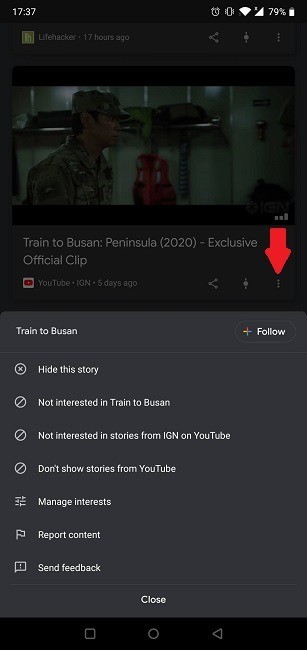
- 이 스토리 숨기기 – 피드에서 숨기기
- 주제에 관심 없음 – 주제 팔로우 해제
- 특정 출처의 스토리 보기 중지 – 출처를 팔로우 해제하려면
- 관심분야 관리 – 귀하의 관심분야로 직접 이동
이전에 제거된 주제 다시 가져오기
마음이 바뀌었고 특정 주제에 대한 이야기를 다시 가져오고 싶습니까? 좋은 소식은 Google이 내가 팔로우 해제한 주제를 폴더에 숨겨서 빠르게 검색할 수 있다는 것입니다.
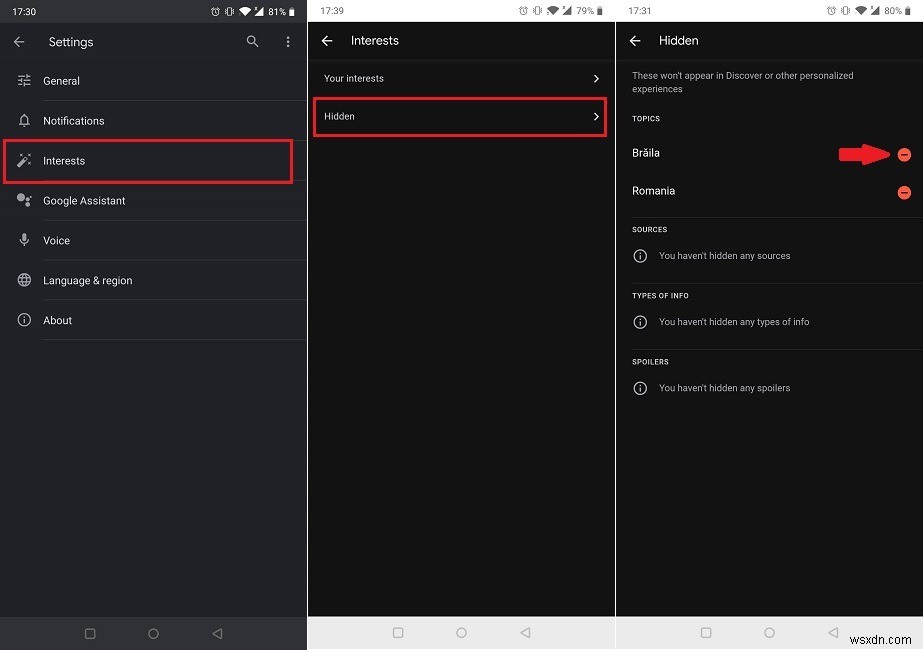
1. Android 기기에서 Discover로 이동합니다.
2. 디스플레이 하단의 더보기를 탭합니다.
3. "설정 -> 관심분야 -> 숨김"으로 이동합니다.
4. 다시 가져오고 싶은 주제에서 숨기기 해제를 탭합니다.
특정 주제를 표시하는 빈도 변경
아마도 당신은 TV 쇼인 Grey's Anatomy에 대해 열정적이며 피드에서 이에 대한 더 많은 이야기를 보고 싶을 것입니다. 이 경우 더 많이 찾을 수 있습니다.
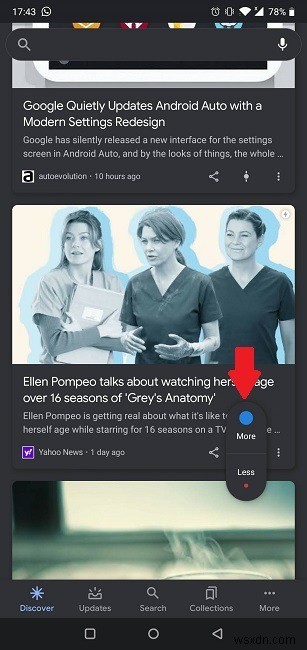
1. Android 기기에서 Discover로 이동합니다.
2. 각 카드의 오른쪽 하단에 있는 컨트롤(가운데) 옵션을 탭합니다.
3. 이 주제에 대한 더 많은 카드를 찾으려면 더보기(파란색 점)를 탭합니다.
또는 주제를 팔로우 해제하고 싶지 않지만 피드에서 덜 보려면 덜(빨간색 점)을 탭하세요.
디스커버를 끄는 방법
귀하의 관심사에 기반한 스토리가 포함된 맞춤 피드를 보고 싶지 않은 경우 몇 번의 탭으로 디스커버를 완전히 끌 수 있습니다.

1. Android 기기에서 Discover로 이동합니다.
2. 화면 하단의 더보기를 탭합니다.
3. "설정 -> 일반"으로 이동합니다.
4. 검색을 끕니다.
Google 기능 및 앱 사용 환경을 개선하려는 경우 Google 포토를 컴퓨터에 백업하는 방법, Google 어시스턴트 대기 모드를 활성화하는 방법 또는 Android용 Gmail 알림을 맞춤설정하는 방법에 관심이 있을 수 있습니다.
